如何在Windows 10上下载并安装Google浏览器
发布时间:2025-05-27
来源:Chrome官网

一、下载Google浏览器安装包
1. 访问官网:打开Windows 10自带的浏览器或其他可用的浏览器,在地址栏中输入Google浏览器的官方网址https://www.google.com/chrome/。进入官网后,页面会自动检测你的操作系统,并显示对应的下载链接。
2. 选择下载版本:根据你的需求,选择合适的Google浏览器版本。一般情况下,如果没有特殊要求,直接点击“接受并安装”按钮,即可开始下载最新版本的安装包。如果你需要特定版本,可以在页面中找到“高级选项”,展开后选择你想要的版本进行下载。
3. 等待下载完成:下载过程中,可以在浏览器的下载管理器中查看下载进度。下载速度取决于你的网络状况,耐心等待下载完成。
二、安装Google浏览器
1. 找到安装包:下载完成后,打开“文件资源管理器”,进入“下载”文件夹,找到刚刚下载的Google浏览器安装包。通常是一个以“.exe”为后缀的文件。
2. 运行安装程序:双击安装包文件,系统会弹出用户账户控制提示,点击“是”允许程序进行更改。接着,会进入Google浏览器的安装向导界面。
3. 遵循安装指引:按照安装向导的提示,逐步进行操作。一般来说,安装向导会自动检测系统的默认设置,并推荐一些常用的选项。如果你没有特殊需求,可以直接点击“安装”按钮,开始安装过程。安装过程中,可以看到安装进度条,显示安装的进度。
4. 完成安装:安装完成后,安装向导会提示你是否要启动Google浏览器。根据个人需求,选择是否立即启动。如果选择启动,Google浏览器会自动打开,并加载首页。至此,Google浏览器在Windows 10上的下载和安装过程就完成了。
三、设置Google浏览器
1. 导入数据:如果你是第一次使用Google浏览器,可以选择是否导入其他浏览器的数据,如书签、历史记录、密码等。在初次启动时,浏览器会提示你是否要导入数据,根据自己的需求进行选择。如果选择导入,按照提示操作即可。
2. 调整设置:根据自己的使用习惯,对Google浏览器进行一些基本设置。例如,可以设置主页、标签页行为、默认搜索引擎等。点击右上角的三个点(菜单图标),选择“设置”选项,在设置页面中进行相关调整。
3. 安装扩展程序:Google浏览器支持丰富的扩展程序,可以根据个人需求安装一些有用的扩展。在设置页面中,点击“扩展程序”选项,进入扩展程序管理页面。在这里,你可以通过应用商店搜索并安装各种扩展程序,如广告拦截、密码管理、开发工具等。
google Chrome插件运行负载怎么控制
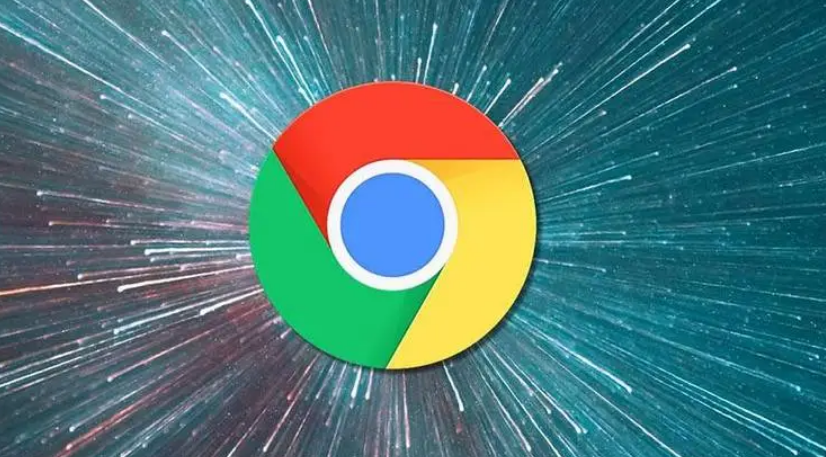
google Chrome浏览器支持插件运行负载控制,合理调配资源确保浏览器性能稳定。本文分享插件负载控制技巧,帮助用户优化插件使用体验。
Google浏览器插件安全使用建议及注意事项
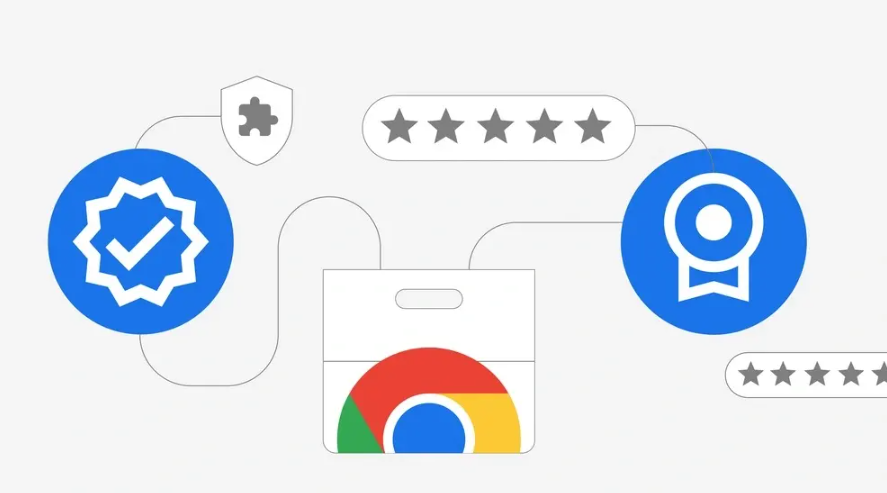
分享Google浏览器插件安全使用的实用建议和注意事项,帮助用户防范安全风险,保障浏览安全。
如何在Chrome浏览器中处理网页上的JavaScript错误
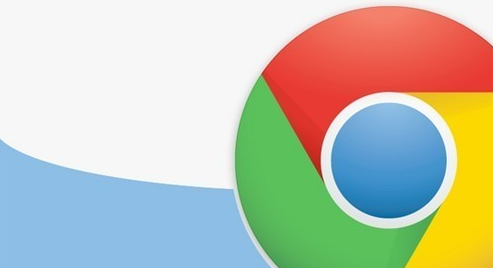
使用Chrome开发者工具快速识别和修复网页中的JavaScript错误,确保网页的稳定性和性能。
谷歌浏览器下载文件重命名及管理方法
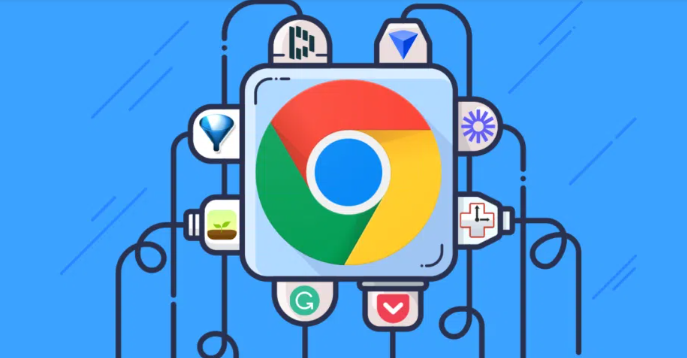
分享谷歌浏览器下载文件重命名和管理的实用方法,提高文件整理效率和便捷性。
谷歌浏览器视频播放无声问题排查与解决完整教程
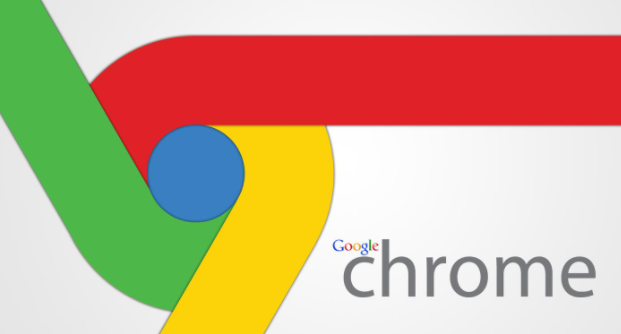
谷歌浏览器视频播放无声可能因音频设备或权限设置异常,详尽介绍排查步骤和解决方案,保障视频正常发声。
谷歌浏览器如何自定义网站的背景和外观
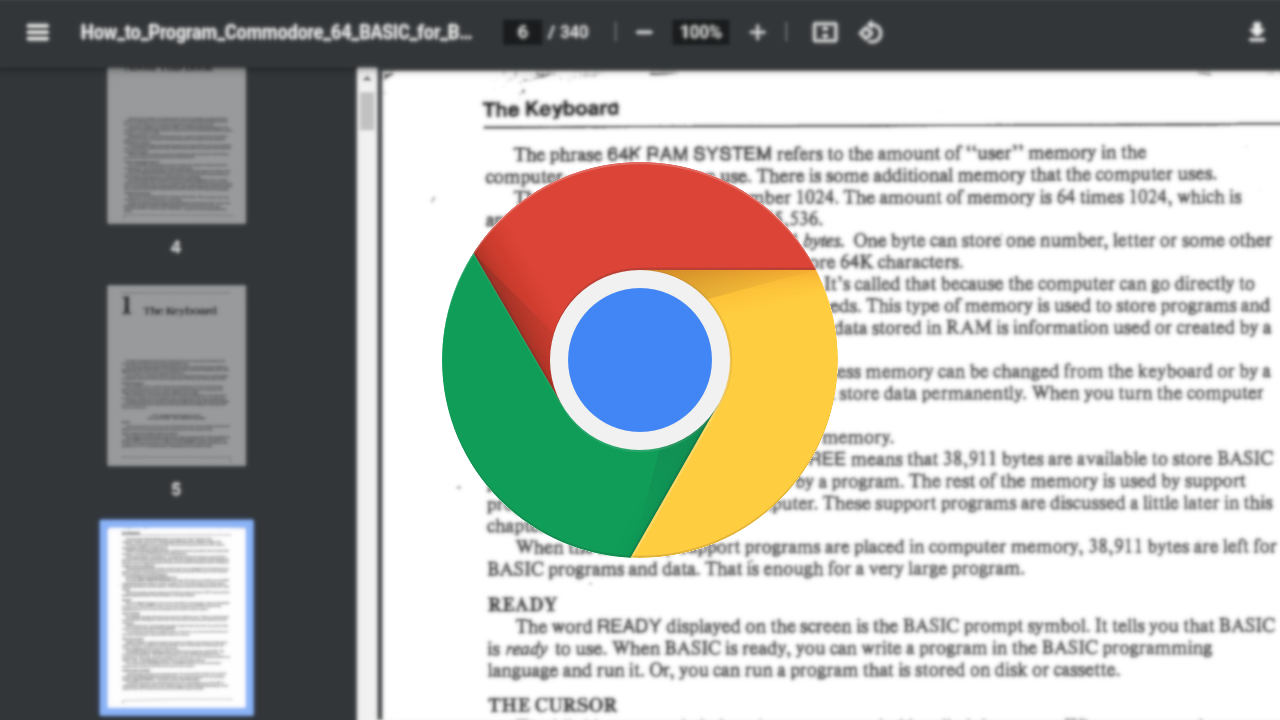
谷歌浏览器支持自定义背景、调整颜色、使用主题扩展,让浏览器界面更符合个人喜好,提升视觉体验。
